
苹果手机图片怎么转pdf iPhone14手机图片转PDF的教程分享
发布时间:2023-10-26 08:14:30 来源:锐得游戏网
苹果手机图片怎么转pdf,苹果手机图片转PDF的需求在日常生活中越来越常见,特别是对于需要保存大量图片的用户来说,iPhone14作为苹果手机系列的最新一代产品,其图片转PDF的功能更加智能便捷。无论是将照片整理成一个PDF文档,还是将多张图片合并成一张PDF文件,iPhone14都可以轻松胜任。下面将为大家分享一下iPhone14手机图片转PDF的教程,让我们一起来了解一下吧。
iPhone14手机图片转PDF的教程分享
苹果iPhone14手机图片转PDF方法相当简单,不需要额外下载 App即可在iPhone14上将照片转 PDF ,以下为苹果手机图片怎么转pdf:
1.在iPhone照片内找到需要转换为PDF的照片,点击左下方的发送图标。

2.选择下方的【存储到文件】选项。
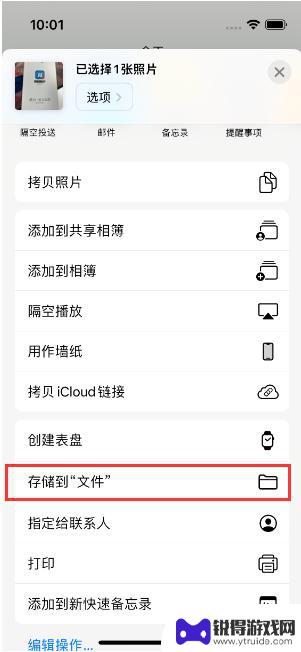
3.点击右上角的【存储】选项,将照片存储到我的iPhone内。
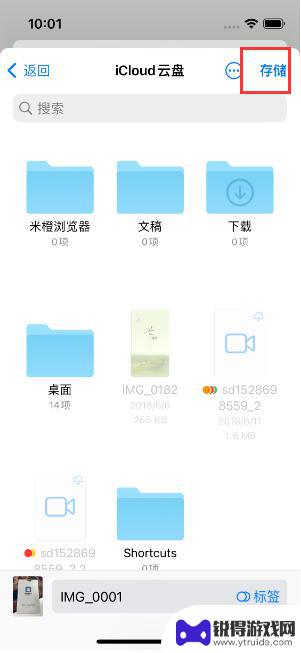
4.进入文件应用后,在我的iPhone内,长按该照片。
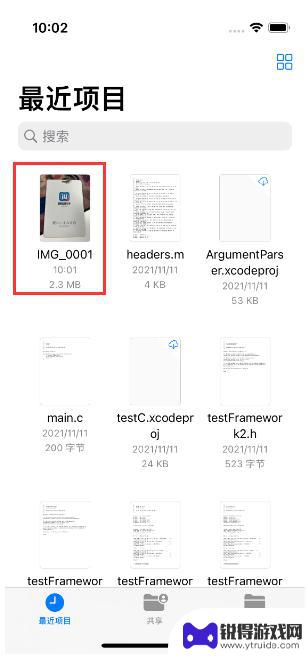
5.在下方的选项内,选择【创建PDF】选项,即可将该照片制作为PDF文档。
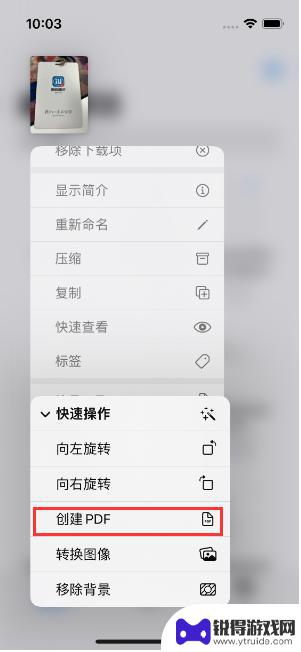
需要注意的是,将图片存储到文件时。要记清楚保存的位置,有助于在文件应用内快速找到保存的图片。
以上是将苹果手机图片转换为PDF的全部内容,如果您遇到此类问题,您可以按照本文的步骤进行解决,操作简单快捷,一步到位。
热门游戏
- 相关教程
- 小编精选
-
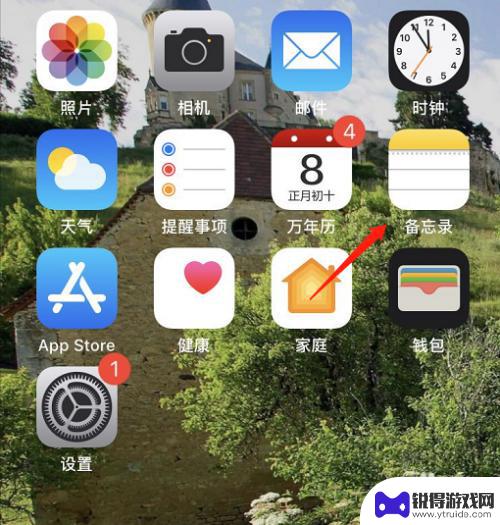
苹果手机扫描的图片怎么转成pdf 苹果手机怎样将文件扫描为pdf
在日常工作和学习中,我们经常会遇到需要将图片转换为PDF格式的情况,苹果手机提供了便捷的扫描功能,使用户可以轻松将纸质文件或图片扫描为PDF文档。通过简单的操作,用户可以快速完...
2024-06-06
-

手机扫描图片怎么扫描成pdf 安卓手机扫描成PDF文件的技巧与方法
手机扫描图片怎么扫描成pdf,手机扫描图片并将其转换为PDF文件是如今越来越常见的需求,特别是对于使用安卓手机的用户而言,他们可能想要了解一些技巧和方法,以便能够高效地完成这个...
2023-10-15
-
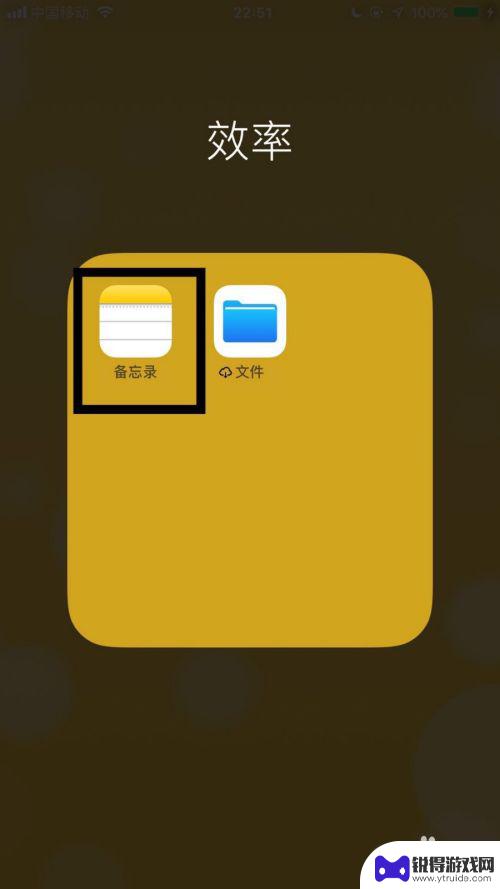
苹果手机里的照片怎么转换成pdf格式 苹果手机照片转PDF的步骤
随着苹果手机成为现代人生活的一部分,我们越来越多地使用它来拍摄照片,有时候我们可能需要将这些照片转换成PDF格式,以便更方便地分享或存档。幸运的是苹果手机提供了一些简单的步骤来...
2024-01-24
-
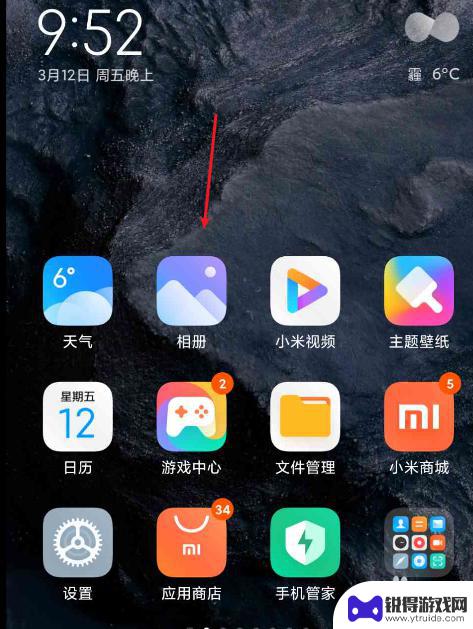
手机如何将照片镜像翻转 手机图片镜像翻转教程
手机如何将照片镜像翻转,在现代社交媒体的时代,拍摄和分享照片已成为我们生活中不可或缺的一部分,有时我们可能会发现自己拍摄的照片在手机上出现了镜像翻转的情况。这种情况可能会给我们...
2023-09-25
-
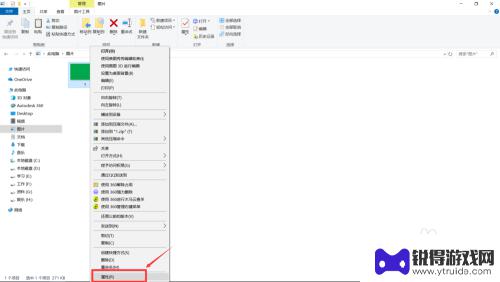
怎么把图片转为jpg格式文件 如何将照片转换成jpg格式
在现代社会中我们经常需要将图片转换为JPG格式文件以便于在不同平台和设备上进行传播和分享,无论是为了节省存储空间,或是为了方便在社交媒体上发布照片,将图片转换为JPG格式已经成...
2024-02-21
-
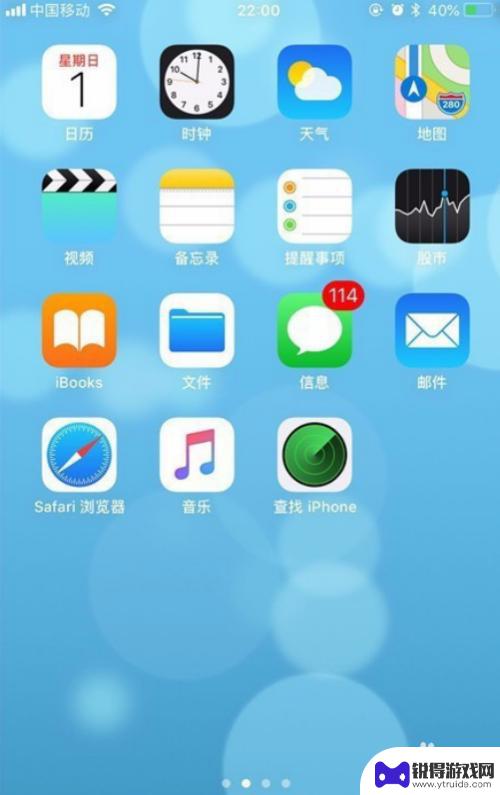
苹果手机怎样把照片弄成电子版 苹果手机扫描图片转成PDF
随着科技的不断发展,苹果手机已经不仅仅是一部通讯工具,更是一款多功能的智能设备,其中苹果手机的照片扫描功能尤为实用,可以将实体照片快速转换成电子版,方便存储和分享。同时苹果手机...
2024-06-15
-

苹果6手机钢化膜怎么贴 iPhone6苹果手机如何正确贴膜钢化膜
苹果6手机作为一款备受追捧的智能手机,已经成为了人们生活中不可或缺的一部分,随着手机的使用频率越来越高,保护手机屏幕的需求也日益增长。而钢化膜作为一种有效的保护屏幕的方式,备受...
2025-02-22
-

苹果6怎么才能高性能手机 如何优化苹果手机的运行速度
近年来随着科技的不断进步,手机已经成为了人们生活中不可或缺的一部分,而iPhone 6作为苹果旗下的一款高性能手机,备受用户的青睐。由于长时间的使用或者其他原因,苹果手机的运行...
2025-02-22















